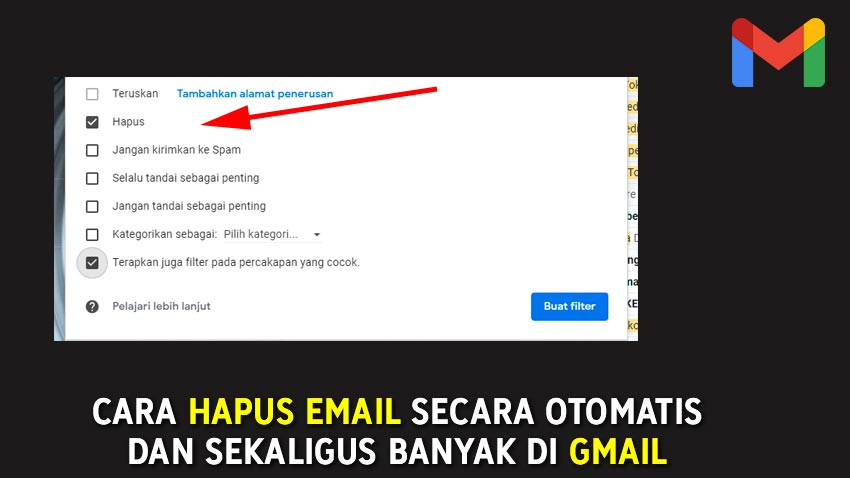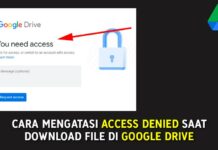Mungkin Anda saat ini sedang bersih-bersih pesan email di Gmail, tapi jumlahnya tidak sedikit bahkan sampai ratusan hingga ribuan pesan?. Jika iya, tak perlu khawatir karena di Gmail ada fitur yang bisa Anda lakukan untuk menghapus secara otomatis.
Fitur tersebut adalah “Filter“. Jika Anda tak tahu, filter berguna untuk mencari pesan secara mudah. Tapi bisa juga digunakan untuk melakukan perintah otomatis yang akan kita bahas kali ini.
Pokoknya cara ini akan membantu Anda, agar tidak menghapus satu persatu, dan tentunya akan mempersingkat waktu.
Langkah-langkah
Studi kasus
Saya akan menghapus semua pesan yang berasal dari alamat e-mail “@entireweb.com” dan juga pesan-pesan yang berhubungan dengan kata kunci “entirew*b” 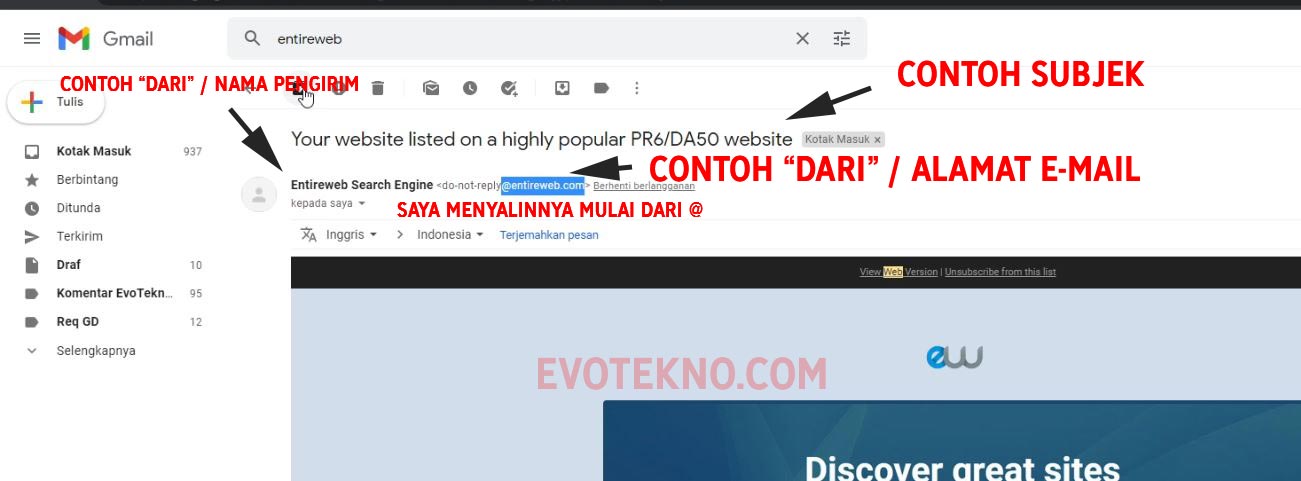
Tahap-tahap
- Pertama klik ikon “Filter” yang berada dikolom pencarian.
- Nah pada menu filter ada tiga fungsi yang saya sering gunakan
- Dari: Filter berdasarkan alamat e-mail si pengirim
- Subjek: Filter berdasarkan judul pesan
- Mengandung kata-kata: Filter berdasarkan kata-kata tertentu
- Untuk ini hati-hati, jangan gunakan kalau kata-katanya umum seperti halnya “reset” atau “verifikasi” sebab nantinya akan menghapus semua pesan yang berhubungan hal itu, maupun dari alamat e-mail lain.
- Ataupun bisa eksplor pada menu filter dan coba sendiri, saya sendiri hanya menggunakan tiga filter di atas.
- Saya akan gunakan filter bedasarkan “Dari“, maka masukan alamat e-mail pengirim, jika sudah klik “Buat filter“
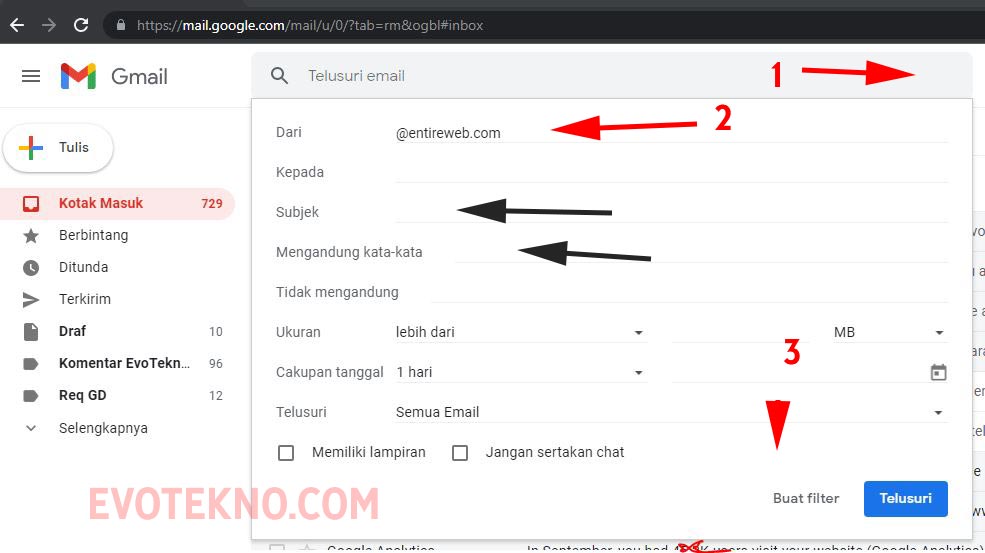
- Nah pada bagian penting ini, centang fungsi “Hapus” dan juga “Terapkan juga filter pada 10 percakapan yang cocok“, terakhir klik “Buat filter“
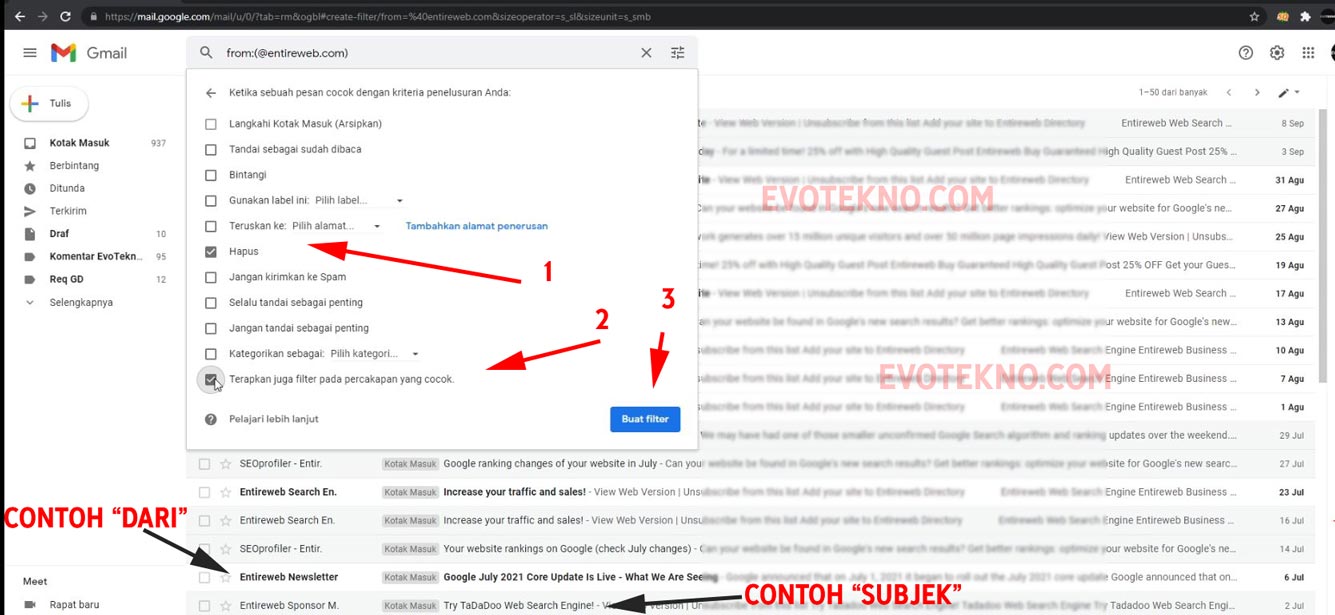
- Nantinya setelah klik buat filter semua pesan yang berasal dari alamat @entirew*b.com akan terhapus.
Catatan:
- @entireweb.com adalah alamat e-mail sebuah perusahaan, jadi jangan ikuti punya saya, tapi masukan alamat e-mail yang ingin Anda hapus.
- Ini juga hanya contoh, bukan ajakan untuk menghapus pesan dari perusahaan tersebut.
Penting! Pengaturan Filter
Perlu Anda ketahui, filter ini memiliki fungsi yang aktif terus menurus dan tentunya otomatis.
1. Biarkan filter aktif jika
Jika tujuan Anda ingin hapus secara otomatis, berarti biarkan fitur ini aktif.
2. Hapus filter jika:
Sebaliknya, jika tujuan Anda bukan otomatis, dan ingin menghapus sekali saja. Maka Anda harus hapus filternya dari pengaturan. Agar nantinya bila ada pesan masuk dari filter yang Anda buat tidak terhapus secara otomatis.
Caranya
- Klik ikon gerigi yang berada di sudut kanan atas, lalu klik “Lihat semua setelan“
- Setelah itu klik pengaturan “Filter dan Alamat yang diblokir“
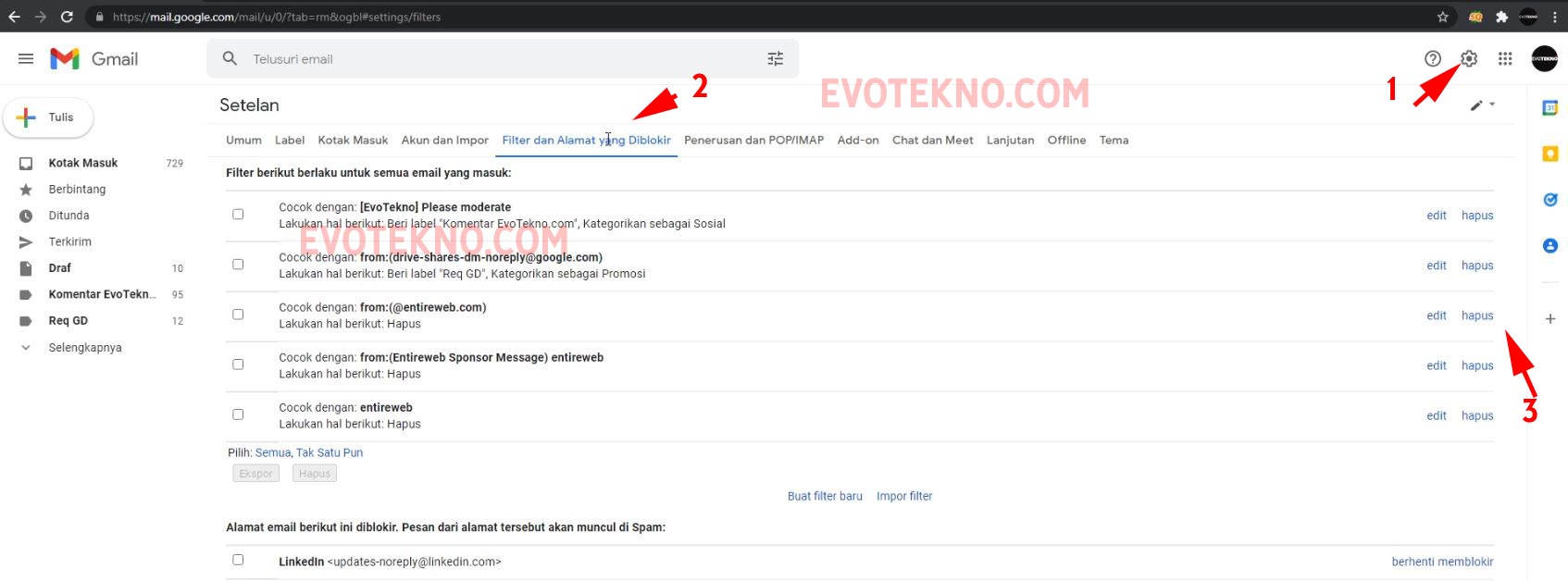
F.A.Q
Apakah yang dihapus otomatis hangus? atau masih bisa kita kembalikan.
Ini tak pasti, tapi bisa Anda periksa pada label “Sampah“. Jika masih ada dan ingin Anda kembalikan, tandai kemudian klik ikon “Pindahkan” nah selanjutnya pindahkan ke label yang sekiranya tidak akan menghapus selama 30 hari.
Sebab label “Sampah” dan “Spam” akan menghapus secara permanen jika lebih dari 30 hari.
Kok saya sudah filter tapi masih ada sisa?
Mungkin Anda pakai filter “Dari”? coba menggunakan filter lain seperti pada tutorial versi video.
Ada tips untuk penggunaan filter “Mengandung kata-kata”?
Jangan salah filter ini bisa Anda gunakan untuk menghindari hal negatif yang masuk ke e-mail.
Yakni dengan memasukan kata-kata yang berbau penipuan, toxic atau pesan yang sekiranya mengganggu Anda.
Tutorial Versi Video
Penutup
Semoga dapat membantu ya tutorialnya, cara ini juga sering saya lakukan untuk menghapus ribuan pesan. Tapi saya sendiri tak mengaktifkannya, setelah itu saya hapus filternya.
Filter juga saya gunakan untuk memindahan pesan otomatis ke lebel tertentu, berikut caranya:
Anyway, jika ada pertanyaan Anda bisa menuliskan komentar di bawah.